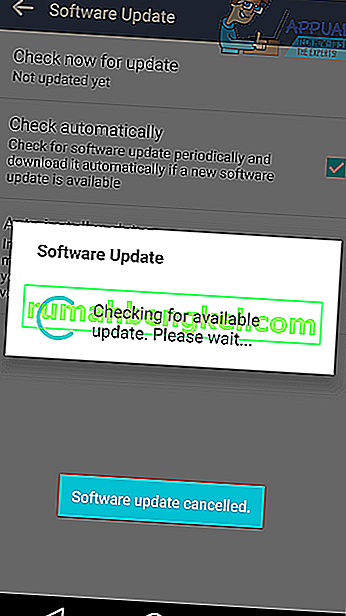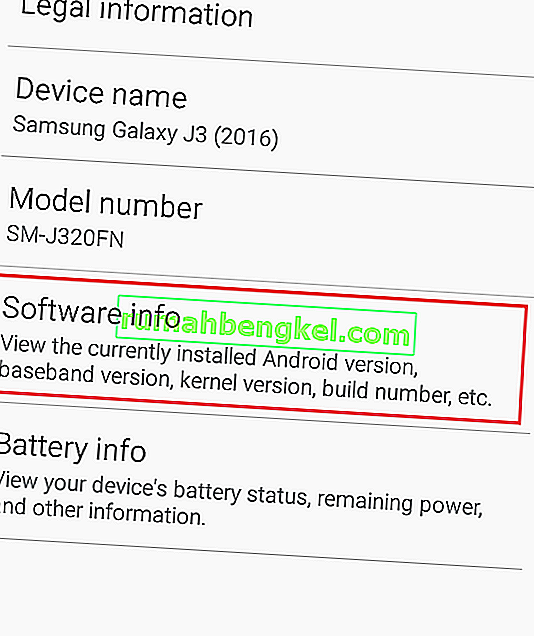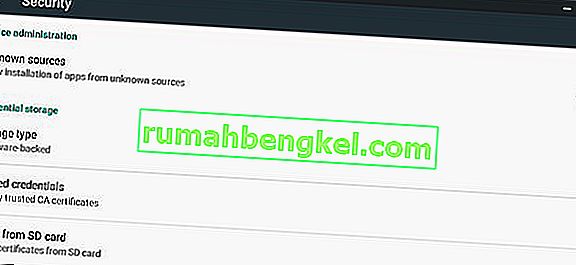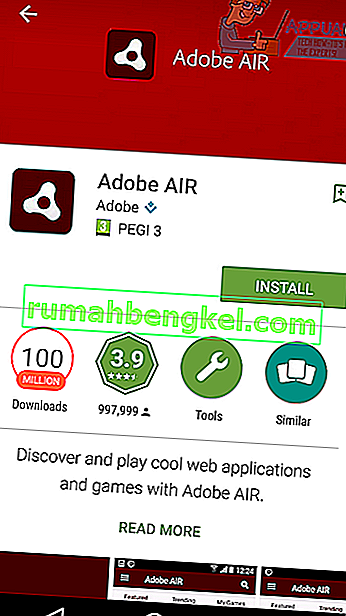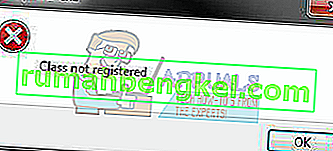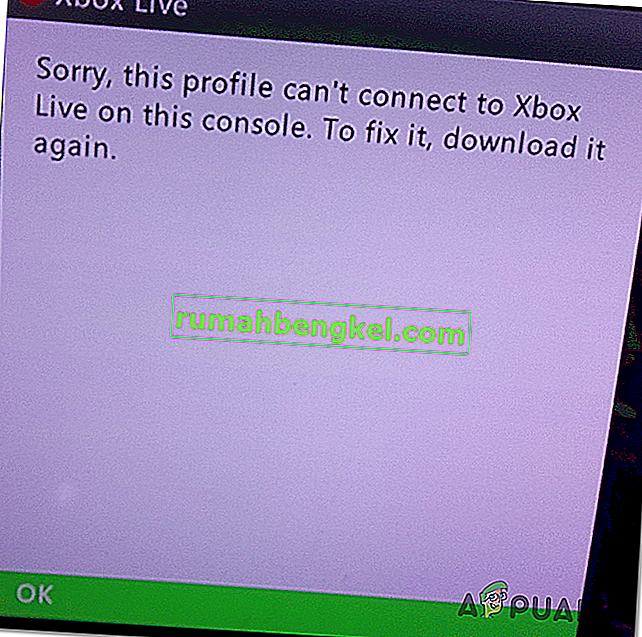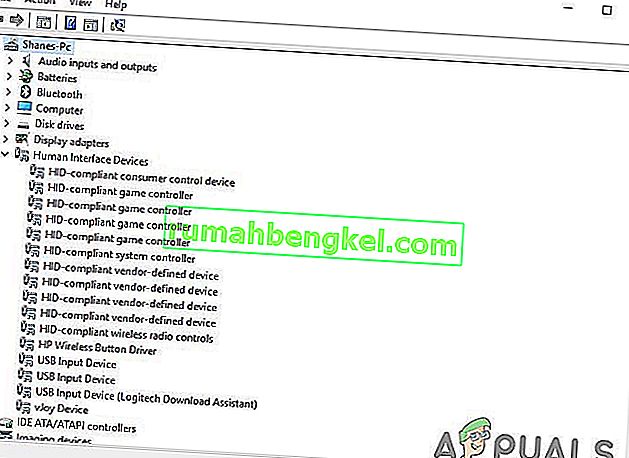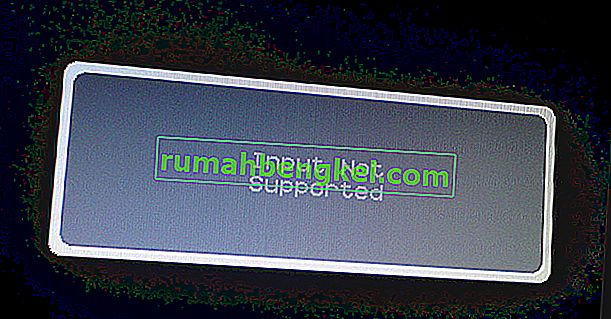Kod błędu 505 w systemie Android pojawia się, gdy użytkownik próbuje zainstalować aplikację, a instalacja kończy się niepowodzeniem. Niepowodzenie jest spowodowane problemami aplikacji z systemem uprawnień. Chociaż tego kodu błędu nie można naprawić bezpośrednio, nowsze wersje Androida wydane po tym, jak błąd zaczął się pojawiać w listopadzie 2014 r., Są w stanie rozwiązać problem. Wykonaj poniższe czynności, aby zaktualizować urządzenie i usunąć kod błędu 505.
Jak naprawić kod błędu 505 na Androida
Ten przewodnik pokaże Ci, jak rozwiązać kod błędu 505.
Metoda 1
Jeśli używasz systemu Android 5.0 Lollipop, kod błędu 505 może być spowodowany problemami ze zgodnością z uprawnieniami między systemem Android 5.0 a aplikacjami korzystającymi z Adobe Air. Prostą poprawką będzie zaktualizowanie wersji Androida. Postępuj zgodnie z poniższym przewodnikiem, aby zaktualizować Androida. Poniższe informacje dotyczą telefonu LG G4 - nazwy poszczególnych pogrubionych słów mogą się nieznacznie różnić na Twoim urządzeniu.
- Odwiedź aplikację Ustawienia
- Przewiń w dół i kliknij Informacje o telefonie
- Kliknij Centrum aktualizacji
- Kliknij Aktualizacja oprogramowania

- Kliknij Sprawdź aktualizacje
- Pozwól swojemu urządzeniu wyszukiwać aktualizacje
- Miejmy nadzieję, że aktualizacja będzie dostępna. Jeśli tak, zostaniesz poproszony o pobranie i zainstalowanie go.
- Postępuj zgodnie z instrukcjami wyświetlanymi na ekranie, aby zainstalować nową aktualizację.
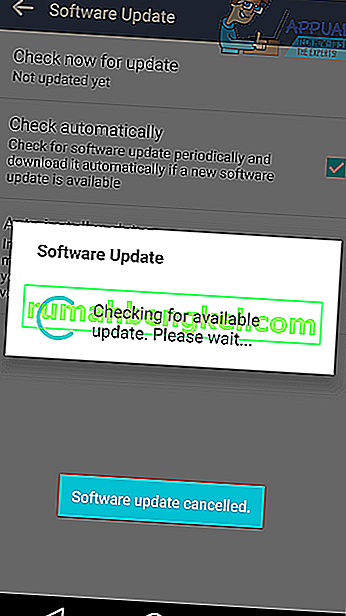
Jeśli nie możesz zaktualizować swojej wersji Androida, istnieje alternatywna opcja w metodzie 2 poniżej.
Metoda 2
Ponieważ nie możesz pobrać nowej aktualizacji, jedynym rozwiązaniem będzie zmiana wersji Adobe AIR. Po pierwsze, ważne jest, aby sprawdzić, której wersji Androida używasz. Wykonaj pierwszy krok, aby zlokalizować swoją wersję Androida.
- Odwiedź aplikację Ustawienia
- Przewiń w dół i kliknij Informacje o telefonie
- Kliknij Informacje o oprogramowaniu
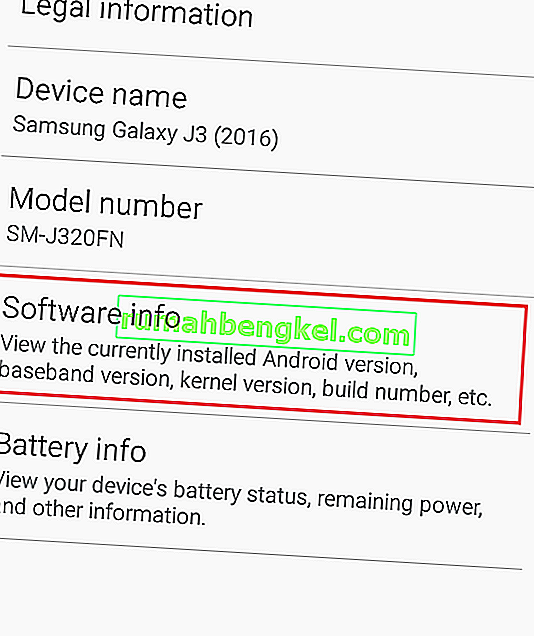
- Zobacz informacje podane w wersji Androida
- W następnym kroku zanotuj swoją wersję Androida
- Musisz teraz pobrać wersję Adobe AIR na swoje urządzenie. Wersja, którą pobierzesz, zależy od wersji Twojego urządzenia z systemem Android.
Jeśli masz Androida 5.0 lub starszego:
- odwiedź tę witrynę na swoim urządzeniu z Androidem
- Przewiń stronę w dół i stuknij łącze pobierania Adobe AIR 14.0.0.179 Android (14,8 MB)
- Zaczekaj na pobranie pliku
- Rozwiń pasek powiadomień i stuknij pobrany plik
- Plik powinien zacząć się instalować jako zwykła aplikacja
- Jeśli pojawi się monit, wykonaj kroki, aby zaznaczyć pole nieznanych źródeł
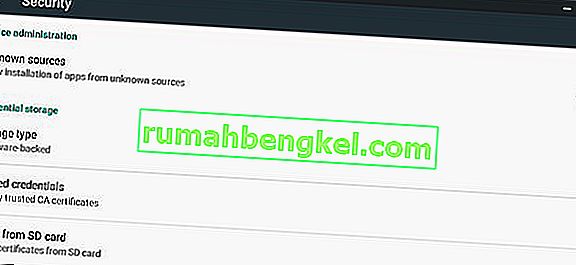
- Uruchom ponownie urządzenie po instalacji
Jeśli używasz Androida 5.0.1 lub nowszego:
- Jeśli masz Androida 5.0.1 lub nowszego, odwiedź aplikację Sklep Google Play na swoim urządzeniu
- Wyszukaj Adobe AIR
- Dotknij informacji o aplikacji w sklepie i zainstaluj aplikację. Jeśli masz już zainstalowaną aplikację, najpierw ją odinstaluj, a następnie zainstaluj ponownie.
- Uruchom ponownie urządzenie po instalacji
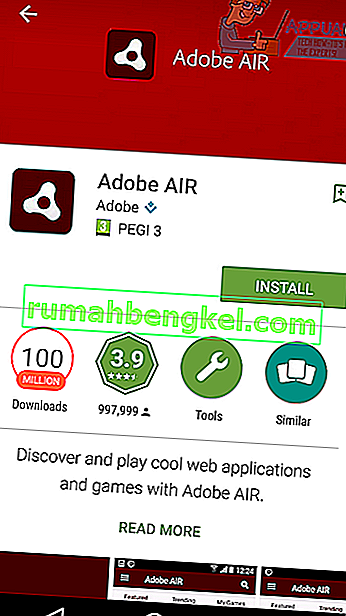
- Po wykonaniu powyższych kroków dla konkretnej wersji Androida będziesz mógł kontynuować normalne działanie, a kod błędu 505 powinien zostać naprawiony.
Metoda 3
Czasami sklep Google PlayStore mógł uzyskać pewne aktualizacje, które uniemożliwiają mu udzielanie uprawnień aplikacjom podczas ich instalacji, co może spowodować wywołanie tego błędu. Dlatego w tym kroku będziemy odinstalowywać aktualizacje dla Sklepu Google Play. Za to:
- Odblokuj urządzenie i przejdź do ustawień.
- Przewiń w dół i kliknij opcję „Aplikacje” .

- Sprawdź, czy na liście aplikacji możesz znaleźć „Google PlayStore” . Jeśli nie, kliknij trzy kropki w prawym rogu i wybierz z nich „Pokaż aplikacje systemowe” .

- Po wybraniu Google PlayStore kliknij trzy kropki w prawym górnym rogu i wybierz opcję „Odinstaluj aktualizacje” .
- Poczekaj na zakończenie działania i sprawdź, czy problem nadal występuje.
Metoda 4
W niektórych przypadkach błąd można naprawić, czyszcząc pamięć podręczną Sklepu Google Play. Aby to zrobić:
- Przeciągnij w dół panel powiadomień i kliknij ustawienia.
- Wybierz „Aplikacje”, a następnie wybierz „Aplikacje”.
- Kliknij „Trzy kropki” w prawym górnym rogu i wybierz „Pokaż aplikacje systemowe”.

- Przewiń w dół i wybierz „Sklep Google Play”.
- Kliknij „Storage”, a następnie wybierz „Clear Cache”.

- Sprawdź, czy problem nadal występuje. Jeśli tak, powtórz ten sam proces dla Google Service Framework i Download Manager.
Metoda 5: ponowna konfiguracja konta Google
W niektórych przypadkach błąd może być również spowodowany brakiem synchronizacji konta Google z urządzeniem. Możemy obejść ten problem, wylogowując się z konta i logując się ponownie. Aby to zrobić:
- Przeciągnij panel powiadomień w dół i wybierz opcję „Ustawienia” .

- Kliknij „Konto”, a następnie wybierz konto Google.
- Wybierz swoje konto, z którym korzystasz ze Sklepu Play i wyloguj się z niego.
- Teraz wybierz przycisk Zaloguj i zaloguj się ponownie.
- Sprawdź, czy problem został rozwiązany.
Uwaga: zaleca się również wyczyszczenie pamięci podręcznej przechowywanej na urządzeniu z systemem Android. Możesz to zrobić, czyszcząc partycję pamięci podręcznej urządzenia. Jeśli problem nadal występuje, możesz przywrócić ustawienia fabryczne.